
Последнее обновление:
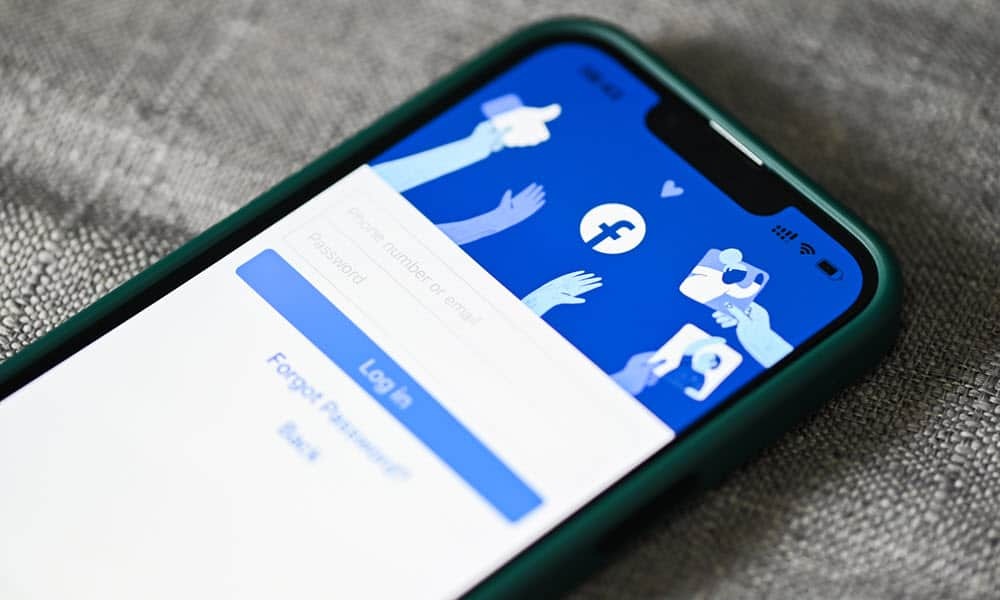
Беспокоитесь о своей конфиденциальности на Facebook? Удаление учетной записи — простой процесс. Узнайте, как отключить или удалить свою учетную запись Facebook здесь.
Вы устали от Facebook и хотите избавиться от своей учетной записи и всех своих данных? Удаление вашей учетной записи Facebook — серьезное решение. Возможно, вы беспокоитесь о своей конфиденциальности или хотите отдохнуть от социальных сетей.
После того как вы навсегда удалите свою учетную запись Facebook, вы не сможете снова получить к ней доступ. Вы также потеряете все свои сообщения, фотографии, видео, друзей и все остальное, связанное с вашей учетной записью. Однако вы также можете деактивировать свою учетную запись, скрыв ее от просмотра, но позволив впоследствии восстановить ее.
Если вы решили удалить свою учетную запись Facebook, вы можете сделать это с помощью своего ПК, Mac или мобильного устройства. Ниже мы объясним, как это сделать.
Деактивация vs. Удаление вашей учетной записи Facebook
Прежде чем удалить свою учетную запись Facebook, вы должны знать, что есть еще один вариант: деактивировать его. Деактивация вашей учетной записи означает ее временное отключение до тех пор, пока вы не решите повторно активировать ее.
Когда вы деактивируете свою учетную запись Facebook:
- Ваш профиль будет скрыт от других людей на Facebook.
- Ваше имя и фото будут удалены из большинства вещей, которыми вы поделились.
- Вы по-прежнему можете использовать Messenger и другие приложения, используя свою учетную запись Facebook.
- Вы можете повторно активировать свою учетную запись в любое время, снова войдя в систему.
Однако, если вы решите удалить свою учетную запись Facebook:
- Ваш профиль и все ваши данные будут безвозвратно удалены из Facebook.
- Вы не сможете использовать Messenger или любые другие приложения, которые используют ваш логин Facebook.
- Вы не можете восстановить какую-либо информацию, которая была в вашей учетной записи.
- Это может занять до 90 дней для Facebook, чтобы удалить все.
- У вас есть 30 дней отменить запрос на удаление, если вы передумаете.
Как удалить свою учетную запись Facebook на ПК или Mac
Если вы используете компьютер, например ноутбук или настольный компьютер, вы можете удалить свою учетную запись Facebook с помощью веб-сайта Facebook.
Чтобы удалить свою учетную запись Facebook на ПК или Mac:
- Открой веб-сайт Facebook и войдите в свою учетную запись.
- Нажать на значок стрелки в правом верхнем углу.
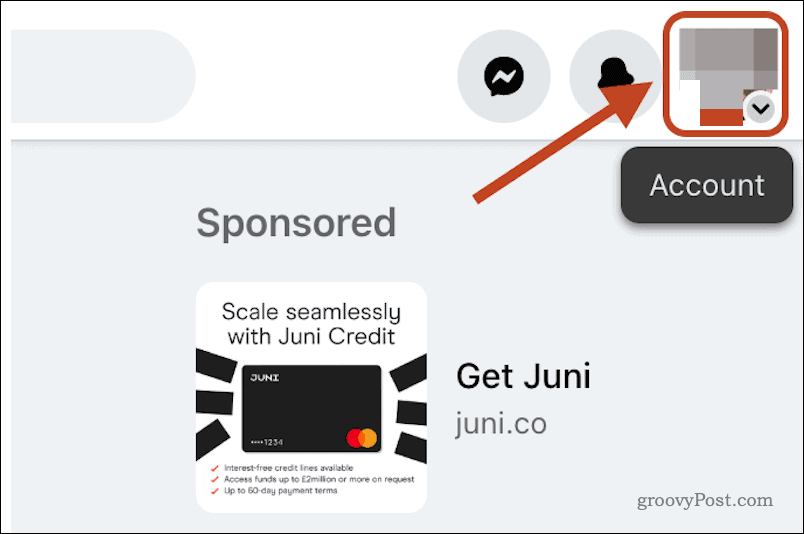
- Идти к Настройки и конфиденциальность > Настройки.
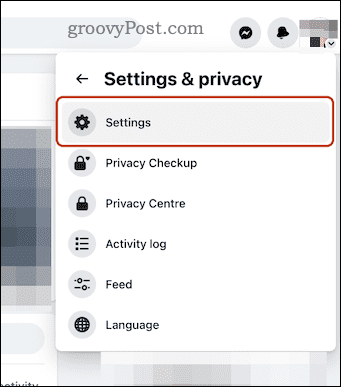
- В настройках Facebook нажмите Центр счетов.
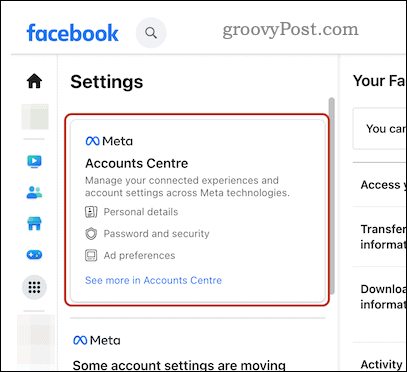
- Далее перейдите к Личные данные > Владение учетной записью и контроль > Деактивация или удаление.
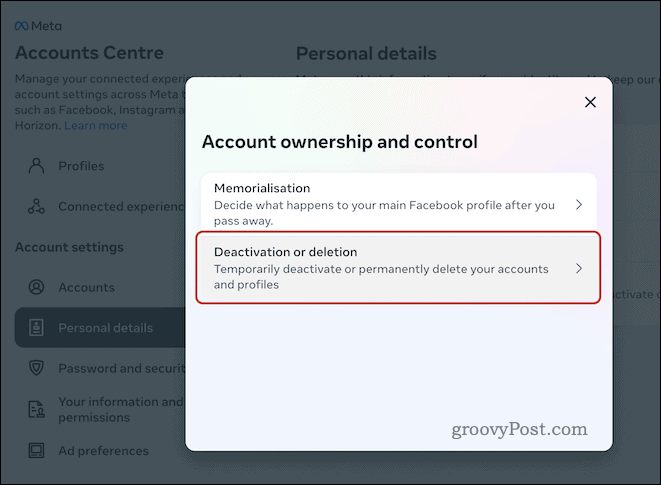
- Чтобы деактивировать свою учетную запись, выберите свою учетную запись, затем нажмите Деактивировать аккаунт и следуйте инструкциям на экране.
- В противном случае нажмите Удалить аккаунт а затем нажмите Продолжать.
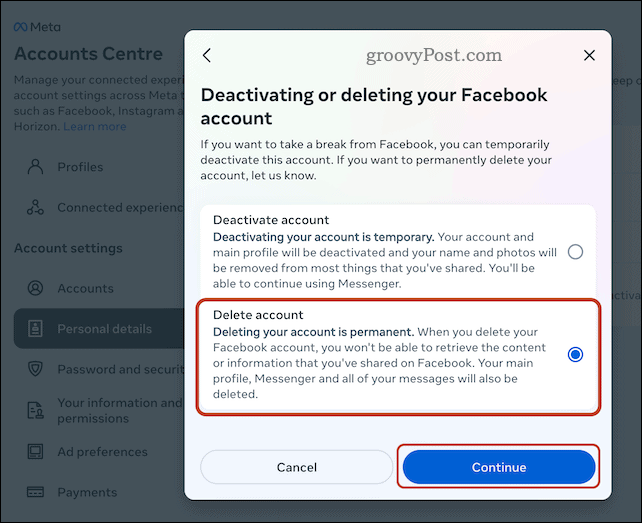
- При появлении запроса введите свой пароль и выполните все экранные проверки безопасности.
- Выберите причину удаления вашей учетной записи (необязательно) и нажмите Продолжать.
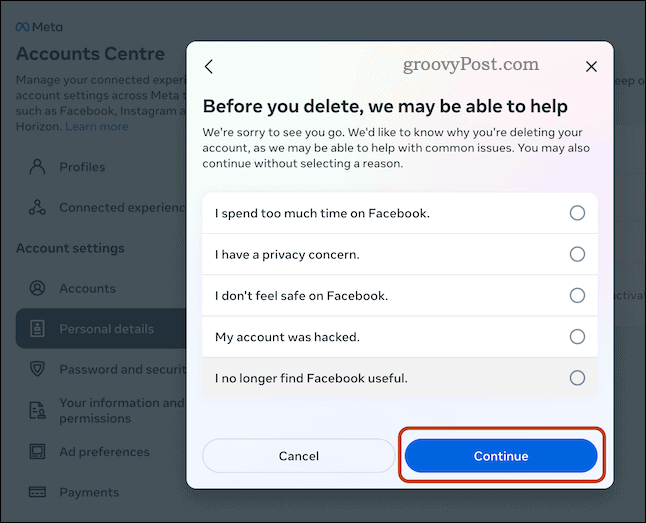
- Следуйте дополнительным инструкциям на экране.
Как только вы подтвердите свой выбор, ваша учетная запись будет запланирована для удаления. У вас будет 30 дней, чтобы передумать, прежде чем ваша учетная запись будет удалена навсегда.
Как удалить свою учетную запись Facebook на мобильном устройстве
Если вы используете Facebook на своем устройстве Android, iPhone или iPad, вы можете удалить свою учетную запись с помощью мобильного приложения.
Чтобы удалить Facebook с помощью мобильного приложения:
- Откройте приложение Facebook на своем устройстве.
- Выберите меню значок (три горизонтальные линии).
- Прокрутите вниз и коснитесь Настройки и конфиденциальность > Настройки.
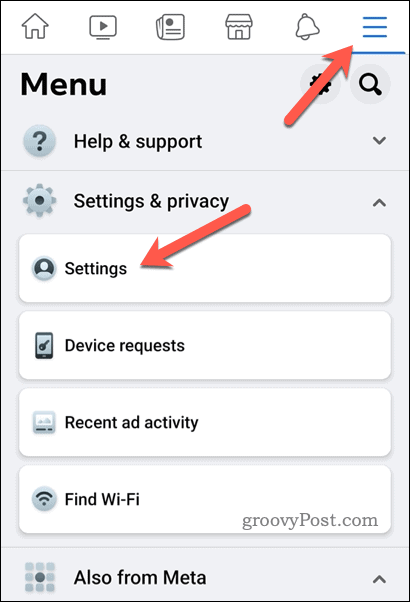
- Нажмите СчетаЦентр вариант.
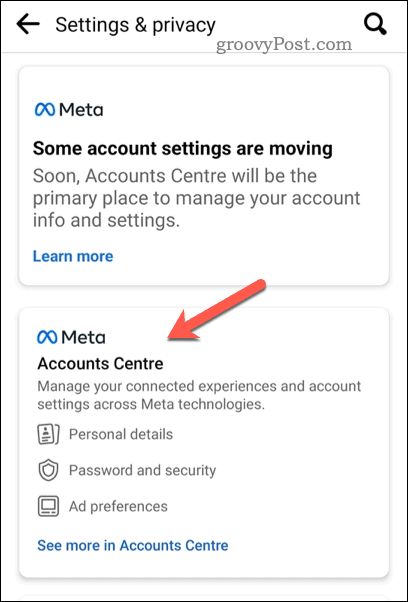
- в Центр счетов, кран Личные данные > Владение учетной записью и контроль > Деактивация или удаление.
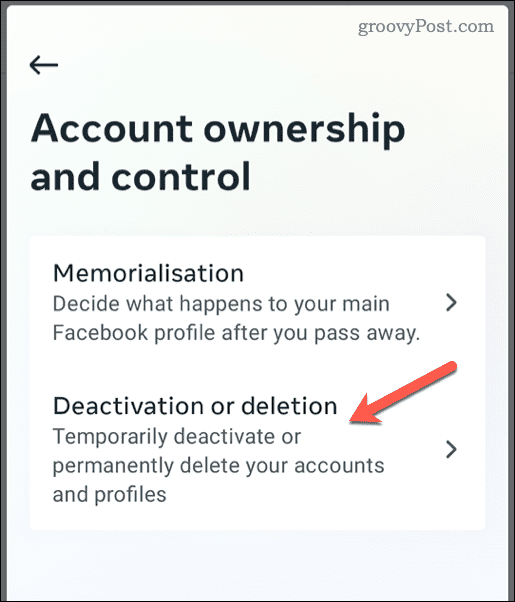
- Если вы предпочитаете временно отключить свою учетную запись, нажмите Деактивировать аккаунт и следуйте инструкциям на экране.
- В противном случае коснитесь Удалить аккаунт а затем нажмите Продолжать.
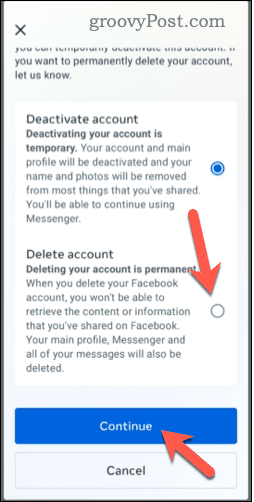
- При появлении запроса введите свой пароль и завершите проверку безопасности.
- Выберите причину удаления вашей учетной записи (необязательно) и нажмите Продолжать.
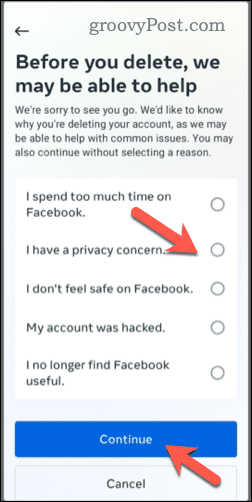
- Следуйте дополнительным инструкциям на экране.
На данный момент ваша учетная запись планируется к удалению. Вы сможете восстановить свою учетную запись в течение 30 дней, но после этого навсегда потеряете доступ.
Как отменить запрос на удаление Facebook
Если вы не хотите удалять свою учетную запись Facebook, вы можете отменить запрос на удаление в течение 30 дней.
Для этого снова войдите в свою учетную запись Facebook в течение 30 дней после ее удаления с помощью мобильного приложения или веб-сайта, затем нажмите Отменить удаление. После этого вы сможете восстановить свой профиль и данные в прежнем виде.
Лучшая конфиденциальность Facebook
Удаление вашей учетной записи Facebook — это большой шаг, но он также может быть и освобождением. Удаление вашей учетной записи поможет вам избавиться от отвлекающих факторов, проблем с конфиденциальностью или социального давления.
Однако убедитесь, что это то, чего вы действительно хотите, и что вы создали резервные копии всех важных данных, которые не хотите потерять. Если вы не уверены, вы всегда можете деактивировать свою учетную запись и дать себе передышку, чтобы передумать.
Если вы деактивируете свою учетную запись Facebook, вы всегда можете держать приложение Facebook Messenger активным чтобы оставаться на связи с друзьями и семьей.
Как найти ключ продукта Windows 11
Если вам нужно перенести ключ продукта Windows 11 или просто выполнить чистую установку ОС,...


